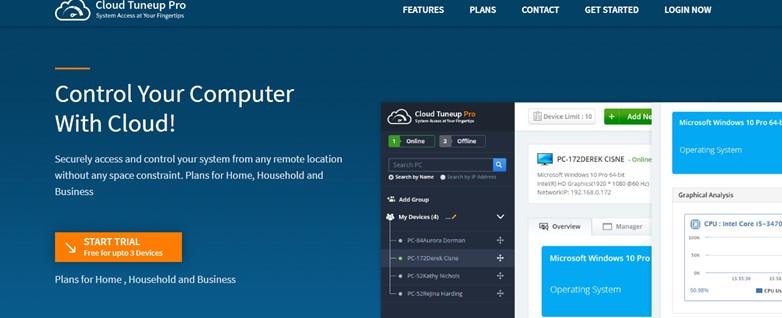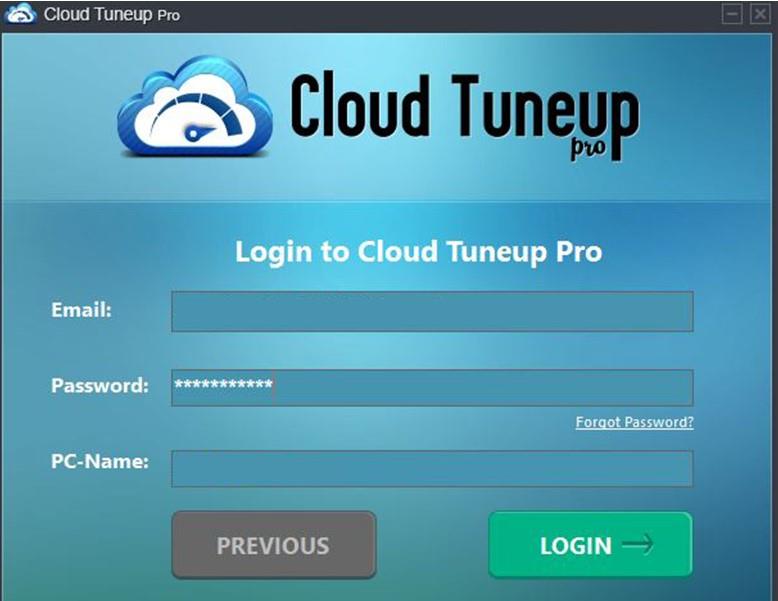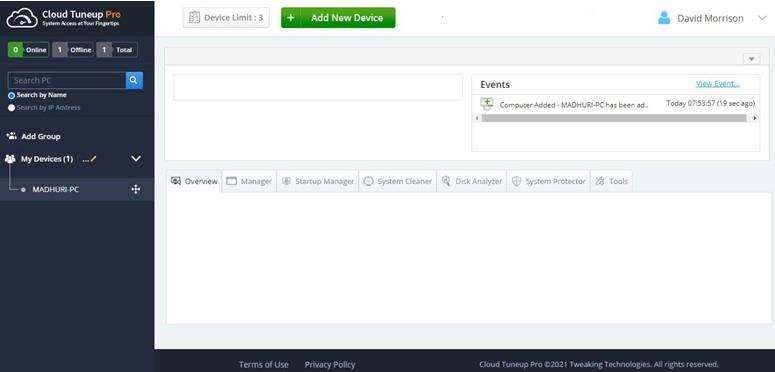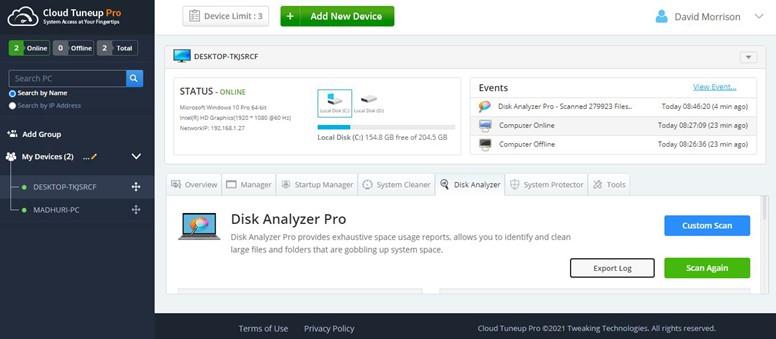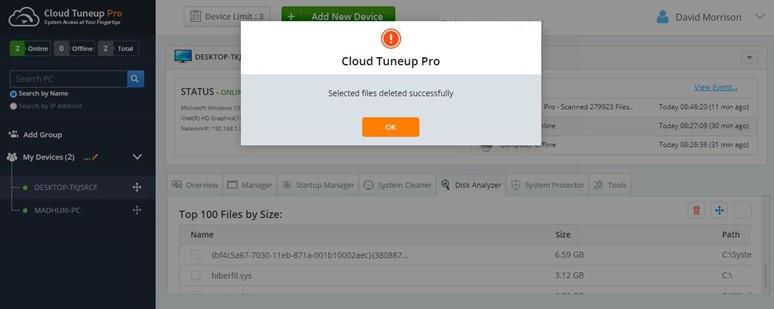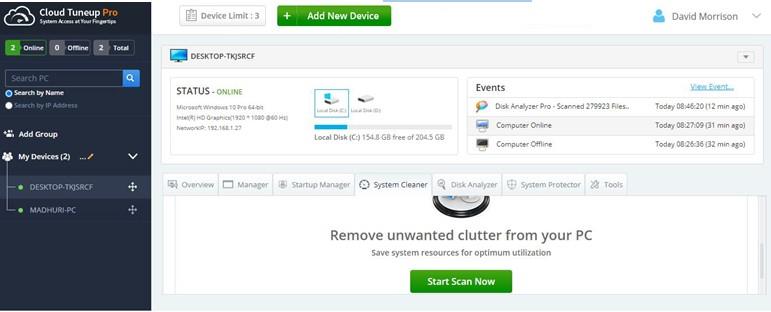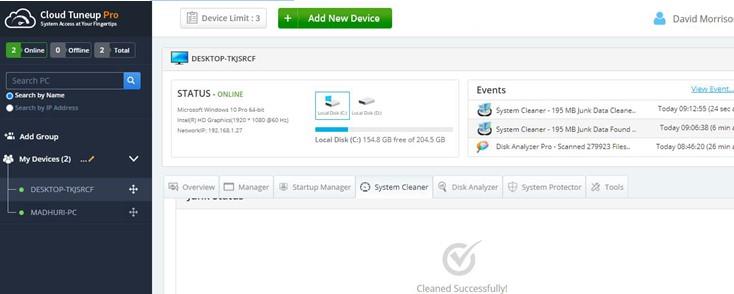Hvis du er ved at løbe tør for harddiskplads, så er det første skridt, du bør tage, at administrere diskplads i Windows 10 PC i stedet for at købe nye harddiske. Med Storage Management i Windows 10 mener jeg at identificere alle filer og mapper og slette de overflødige og uønskede filer og skabe mere lagerplads. Denne opgave betragtes som et hovedmodul under optimeringsprocessen, som omfatter rengøring og vedligeholdelse af din pc.
Du kan optimere din computer og gendanne værdifuld lagerplads på mange forskellige måder, men "Kan du gøre det på en pc, der ikke er på samme fysiske placering som dig?"
Nå, du ville være glad for at vide, at du kan gøre det. Til dette har du brug for cloud-optimeringssoftware, der kan hjælpe dig med at få adgang til enhver computer eksternt, forudsat at de er tændt og har en aktiv internetforbindelse. Denne vejledning diskuterer, hvordan du administrerer diskplads i Windows 10-pc'er, der er placeret eksternt ved hjælp af Cloud Tuneup Pro.
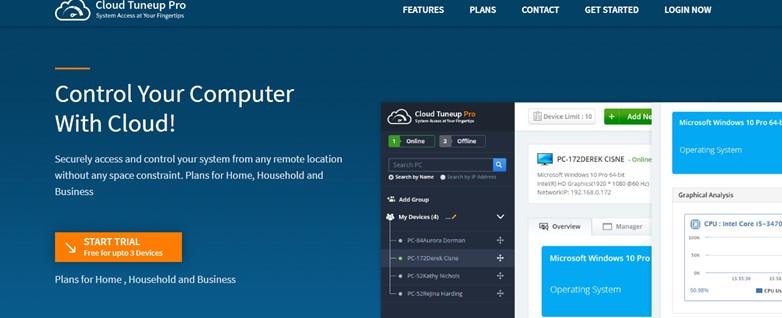
Billede: Cloud Tuneup Pro
Sådan administreres diskplads i Windows 10 med Cloud TuneUp Pro?
Cloud Tuneup Pro er en fantastisk applikation, der er nem at bruge med en intuitiv grænseflade. Hvis du vil administrere diskplads på Windows 10, kan du bruge denne app og følge disse trin:
Trin 1 : Download og installer Cloud Tuneup Pro fra knappen nedenfor.
Trin 2 : Du bliver nødt til at oprette en ny konto på Cloud Tuneup Pro og starte appen for at logge ind med dine nye legitimationsoplysninger.
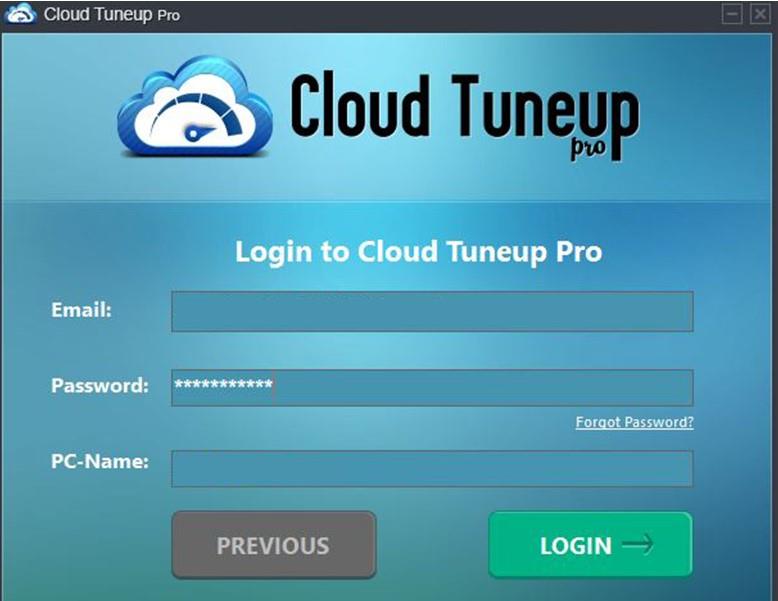
Trin 3 : Når legitimationsoplysningerne er bekræftet, åbnes Cloud Tuneup Pro-webappen i din standardbrowser.
Trin 4 : Klik på knappen Tilføj ny enhed, og følg instruktionerne på skærmen for at tilføje en anden pc til din Cloud Tuneup Pro-konto.
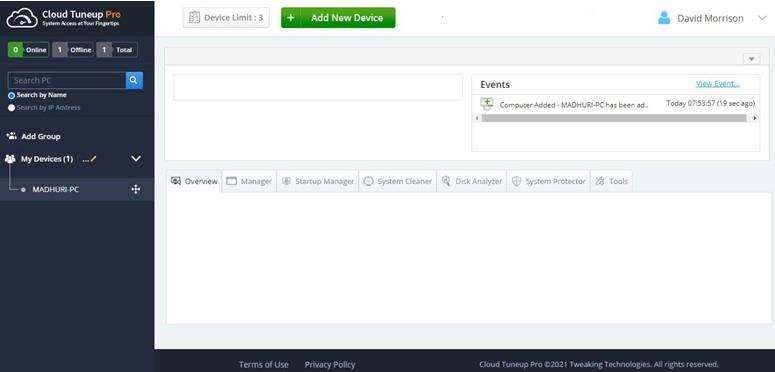
Bemærk: Begge pc'er skal være tændt for at udføre denne proces.
Trin 5 : Når enheden er tilføjet, vises den i venstre panel under Mine enheder. Klik på den enhed, du ønsker at optimere, og klik derefter på fanen Disk Analyzer i den højre sektion af app-grænsefladen.
Trin 6 : Rul ned og klik på knappen Start Scan nu.
Trin 7 : Når scanningsprocessen er fuldført, skal du klikke på knappen Eksporter log for at få resultaterne af diskanalysen.
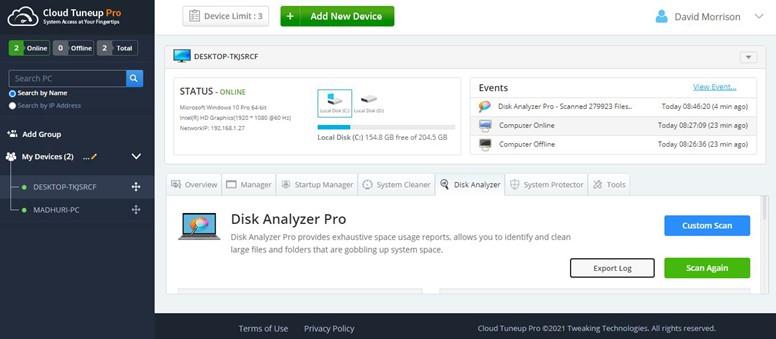
Bemærk: Rapporten åbnes også i din browser.
Trin 8 : Du kan også rulle ned og tjekke resultaterne i appen. Denne app viser alle dine filer sorteret i forskellige kategorier som billeder, dokumenter, video, lyd og mere.
Trin 9 : Rul ned, og du får listen over Top 100 filer efter størrelse. Sæt et flueben ved siden af de filer, du vil slette, og klik derefter på papirkurvsikonet i højre side lige over listen.
Trin 10 : Hvis du ønsker at kontrollere filerne kategorimæssigt, så klik på kategorinavnet og rul ned. Du vil være i stand til at se alle filerne i den kategori.
Trin 11 : Vælg alle de filer, du ønsker at slette, og klik derefter på bin-ikonet. I dette tilfælde har jeg klikket på kategorien Komprimerede filer og valgt Konica Minolta-printerdrivere, der skal slettes fra mit system.
Trin 12 : Klik på 'Ja' på bekræftelsesprompten.

Trin 13 : Klik på OK, når opgaven er fuldført.
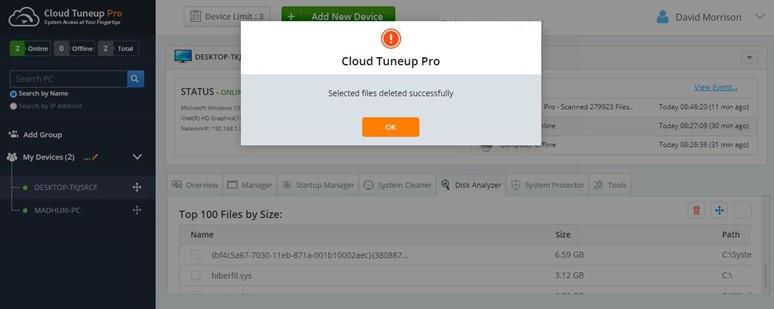
Bonustip om, hvordan du administrerer diskpladsforbrug med Cloud Tuneup Pro
Mens du analyserer og administrerer dine filer, kan du også fjerne uønskede filer fra din pc og spare unødigt optaget værdifuld lagerplads.
Trin 1 : Start Cloud Tuneup Pro, og klik på fanen System Cleaner.
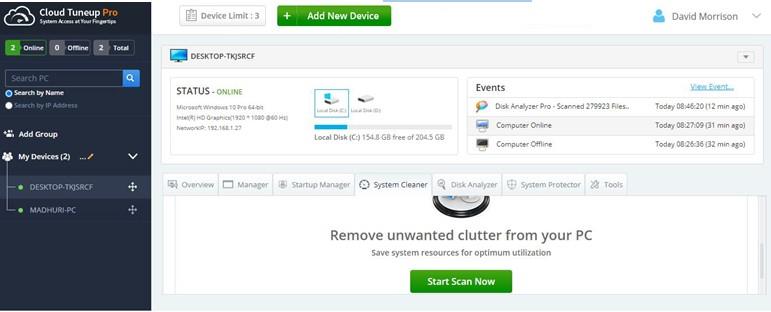
Trin 2 : Klik på knappen Kør Scan nu.
Trin 3 : Resultaterne vil blive vist, når scanningen er fuldført.
Trin 4 : Klik nu på knappen Clean Junk og vent, indtil processen er fuldført.
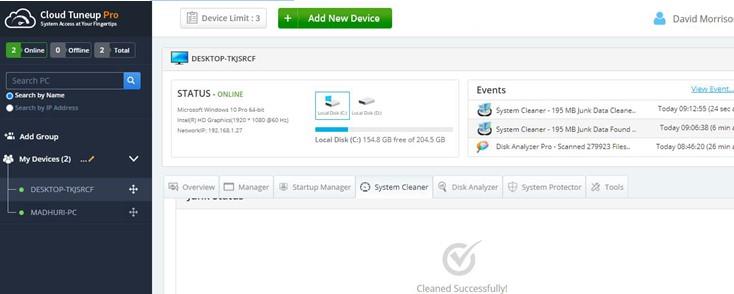
På denne måde kan du administrere diskplads i Windows 10 ved at gennemgå og slette filer, du ikke ønsker, samt rense junk og uønskede filer.
Hvad mere tilbyder Cloud Tuneup Pro ud over at opnå lagerstyring i Windows 10?
Cloud Tuneup Pro er en unik software, der hjælper alle brugere med at optimere og vedligeholde enhver pc på afstand. En af de store fordele ved denne app er, at brugeren ikke behøver at være fysisk til stede foran systemet for at rense, vedligeholde, analysere og optimere det. Her er nogle forbløffende funktioner, der gør det til en af de must-have apps til pc.
Oversigt på din pc
Cloud Tuneup Pro giver et overblik over din pc og andre tilsluttede pc'er, som f.eks. CPU og hukommelsesforbrug på nuværende tidspunkt.
App Manager
Cloud Tuneup Pro hjælper brugere med at identificere alle de apps, der er installeret på dit system og andre tilføjede pc'er. Du kan vælge at fjerne enhver app fra enhver pc, hvis du ikke har brug for dem.
Startup Manager

Denne applikation viser en liste over alle de apps, der starter og starter, når computeren starter op. Dette sænker pc-genstartstiden og optager hukommelsesressourcer, selvom du ikke bruger en bestemt app.
Systemrens
Dette modul hjælper med at fjerne junk og midlertidige filer fra din pc og få værdifuld lagerplads.
Disk Analyzer Pro
Det næste vigtige modul hjælper brugere med at analysere og administrere alle filer på dit system.
Avanceret systembeskytter
Cloud Tuneup Pro hjælper med at fjerne malware og andre potentielle trusler fra alle dine systemer.
Andre værktøjer
Mange andre mindre værktøjer gør det muligt for en administrativ bruger at genstarte, lukke ned, køre en kommando ved kommandoprompten og mange andre opgaver på hele din pc, selvom de er et andet sted.
Det sidste ord om, hvordan man administrerer diskpladsforbrug med Cloud Tuneup Pro
Det er vigtigt at administrere din computer, men med Cloud Tuneup Pro kan du tage et skridt videre og optimere andre computere eksternt. Når du har styr på diskpladsen på Windows 10-pc'en, ved du, hvilke filer der optager pladsen, og du beslutter, hvad du vil slette, og hvad du skal beholde.